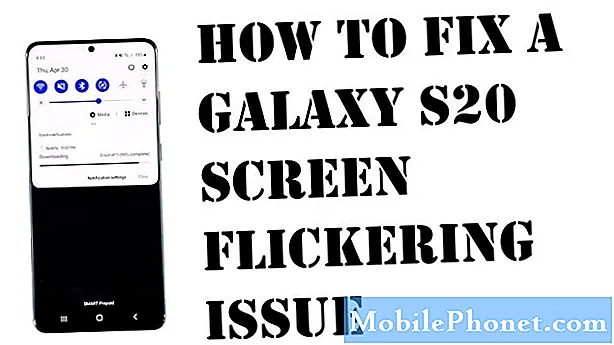Zawartość
Czarny ekran śmierci (BSoD) to jeden z najbardziej przerażających problemów, które nękały wielu właścicieli smartfonów i możesz go spotkać z nowym Samsungiem Galaxy S8. Uważamy, że konieczne jest opublikowanie tego posta, który zasadniczo dotyczy problemu z czarnym ekranem, aby przynajmniej dać ci lepszy pomysł, co zrobić, gdy wystąpi problem.
To, że ekran jest czarny i nie odpowiada, nie oznacza, że telefon już nie działa. Mogło się po prostu rozbić z nieznanego powodu i czekać, aż zrobisz coś, co wróci do życia. Problem z czarnym ekranem może wystąpić w dowolnym momencie, niezależnie od stanu telefonu. Zwykle urządzenie nie reaguje bez względu na to, ile razy naciśniesz klawisz zasilania. Może nawet nie reagować po naładowaniu.
BSoD różni się od problemu, w którym telefon odmawia włączenia po raz pierwszy, ponieważ ten drugi może być oznaką wady produkcyjnej. To pierwsze może jednak świadczyć o awarii sprzętu spowodowanej innymi czynnikami po kilku dniach używania telefonu. Do najczęstszych czynników należą uszkodzenia płynne i fizyczne.
W tym poście przeprowadzę Cię przez proces rozwiązywania problemów z nowym Samsungiem Galaxy S8, który jest nękany czarnym ekranem z problemem śmierci. Kontynuuj czytanie poniżej, aby dowiedzieć się o tym problemie.
Ale przede wszystkim, jeśli masz obecnie inne problemy z telefonem, proponuję odwiedzić naszą stronę rozwiązywania problemów z Samsung Galaxy S8, ponieważ już zaczęliśmy udzielać pomocy naszym czytelnikom, którzy są właścicielami tego urządzenia. Rozumiemy, że Twój telefon jest wciąż nowy i powinien działać idealnie bez żadnych problemów, ale nawet Samsung nie może zagwarantować, że nie będzie żadnych problemów. Naszym celem jest zapewnienie pomocy naszym czytelnikom najlepiej, jak potrafimy, więc jeśli nie opublikowaliśmy postów na temat Twojego problemu, skontaktuj się z nami, wypełniając nasz kwestionariusz dotyczący Androida.
Rozwiązywanie problemów z Galaxy S8 z czarnym ekranem śmierci (BSoD)
Rozumiem, że Twój telefon jest wciąż nowy i powinien działać poprawnie bez żadnych problemów, ale tutaj próbujemy dowiedzieć się, jaka jest przyczyna tego problemu. Zasadniczo celem tego rozwiązywania problemów jest to, abyśmy wiedzieli, czy problem jest niewielki i można go łatwo naprawić, czy też naprawdę musisz wrócić do sklepu i wymienić urządzenie.
Chociaż BSoD jest poważnym problemem, napotkaliśmy już wiele problemów, które stanowiły tego rodzaju problem, ale w tym czasie mogliśmy przywrócić urządzenia do życia. Oto, co musimy tutaj wypróbować i powiedzieliśmy, oto co należy zrobić:
Krok 1: Wymuś ponowne uruchomienie Galaxy S8, aby wykluczyć możliwość awarii systemu
Pierwszą rzeczą, jaką musimy założyć, jest to, że oprogramowanie układowe telefonu uległo awarii z nieznanego powodu. To zdarza się cały czas i widzieliśmy setki takich problemów w przeszłości tylko po to, aby dowiedzieć się, że wiele z nich było wynikiem usterki. Wcześniej zwykle wyjmujemy baterię i naciskamy klawisz zasilania na minutę, aby wymienić pamięć telefonu, ale ponieważ Twój Galaxy S8 ma niewymienną baterię, nie możemy już tego robić. Jest jednak jedna kombinacja, która spowoduje symulowane odłączenie baterii i to wystarczy, aby rozwiązać ten problem, pod warunkiem, że jest tak proste, jak awaria systemu lub usterka.
Naciśnij i przytrzymaj jednocześnie przycisk zmniejszania głośności i przycisk zasilania przez 7 sekund, a telefon może się normalnie uruchomić ponownie. Jeśli tak, problem został rozwiązany, w przeciwnym razie musisz przejść do następnego kroku, aby zbadać dalej.
Krok 2: Spróbuj naładować telefon, aby sprawdzić, czy reaguje
Z pewnością chcemy wiedzieć, czy Twój telefon nadal zareagowałby, gdyby wykrył przepływ prądu elektrycznego w jego obwodach. Jeśli wyświetla zwykłą ikonę ładowania, a także zapala się wskaźnik LED u góry ekranu, możemy przynajmniej powiedzieć, że sprzęt może być w porządku, ponieważ jeśli nie, to nie powinien ładować. Jeśli jednak telefon nie wyświetla tych znaków, wykonaj procedurę wymuszonego ponownego uruchomienia, gdy urządzenie jest podłączone; jego bateria mogła właśnie zostać całkowicie wyczerpana, ponieważ nie ma wystarczającej ilości baterii, aby zasilić sprzęt i załadować system operacyjny. Jeśli nadal się z nim nie ładuje, czas poszukać pomocy technika.
Z drugiej strony, jeśli telefon ładuje się dobrze lub pokazuje te objawy, pozostaw go podłączony na dziesięć minut. To powinno wystarczyć, aby osiągnąć około 5% baterii lub nawet więcej. Następnie spróbuj włączyć telefon, aby sprawdzić, czy reaguje. Jeśli nie, ponownie wykonaj procedurę wymuszonego ponownego uruchomienia, a jeśli nadal nie będzie odpowiadać, przejdź do następnego kroku.
Krok 3: Spróbuj uruchomić telefon w trybie awaryjnym, aby wykluczyć możliwość, że aplikacje innych firm powodują problem
Aplikacje innych firm mogą również powodować awarię systemu lub oprogramowania układowego, zwłaszcza te, które wykorzystują zbyt dużo zasobów, takich jak ciężkie gry. Problem polega na tym, że nie wiemy na pewno, która aplikacja powoduje problem. Dlatego musimy zrobić coś, aby odizolować inne firmy od wbudowanych aplikacji, a uruchamianie w trybie awaryjnym to najlepsze, co możesz zrobić:
- Wyłącz urządzenie.
- Naciśnij i przytrzymaj klawisz zasilania obok ekranu z nazwą modelu.
- Kiedy na ekranie pojawi się „SAMSUNG”, zwolnij klawisz zasilania.
- Natychmiast po zwolnieniu klawisza zasilania naciśnij i przytrzymaj klawisz zmniejszania głośności.
- Przytrzymaj klawisz zmniejszania głośności, aż urządzenie zakończy ponowne uruchamianie.
- Tryb awaryjny zostanie wyświetlony w lewym dolnym rogu ekranu.
- Zwolnij klawisz zmniejszania głośności, gdy zobaczysz tryb awaryjny.
Wykonując powyższe kroki, tymczasowo wyłączasz wszystkie pobrane aplikacje i usługi innych firm. Dlatego jeśli jeden lub kilka z nich powoduje problem, telefon powinien pomyślnie uruchomić się w trybie awaryjnym. Jeśli jednak to się nie powiedzie, przejdź do następnego kroku.
Krok 4: Spróbuj uruchomić telefon w trybie odzyskiwania
Telefon ma czarny ekran i nie reaguje na wszystko, co robisz. Właśnie próbowałeś uruchomić go w trybie awaryjnym i nie udało się, więc teraz czas spróbować uruchomić go w innym trybie, przywracaniu systemu Android. Musimy tylko wiedzieć, czy nadal jest w stanie uruchomić się w tym trybie, aby sprawdzić, czy sprzęt jest w porządku, czy nie. Wykonaj następujące kroki, aby spróbować uruchomić go w trybie odzyskiwania:
- Wyłącz urządzenie.
- Naciśnij i przytrzymaj klawisz zwiększania głośności i klawisz strony domowej, a następnie naciśnij i przytrzymaj klawisz zasilania.
- Po wyświetleniu logo Androida zwolnij wszystkie klawisze (komunikat „Installing system update” będzie wyświetlany przez około 30–60 sekund przed wyświetleniem opcji menu odzyskiwania systemu Android).
Jeśli się powiedzie, to jesteśmy już w połowie drogi; przynajmniej telefon jest w stanie zasilić swoje komponenty sprzętowe i załadować oprogramowanie układowe. Następnie możesz przystąpić do czyszczenia partycji pamięci podręcznej, aby pamięci podręczne systemu zostały wymienione, lub możesz zdecydować się na reset główny. Jeśli jednak telefon nadal nie uruchamia się w trybie odzyskiwania, nie masz innego wyjścia, jak tylko przynieść telefon z powrotem do sklepu i wymienić go, ponieważ jest wystarczająco jasne, że coś jest z nim nie tak.
POŁĄCZ SIĘ Z NAMI
Jesteśmy zawsze otwarci na Państwa problemy, pytania i sugestie, dlatego zachęcamy do kontaktu wypełniając ten formularz. Jest to bezpłatna usługa, którą oferujemy i nie pobieramy za nią ani grosza. Pamiętaj jednak, że każdego dnia otrzymujemy setki e-maili i nie możemy odpowiedzieć na każdy z nich. Zapewniamy jednak, że czytamy każdą otrzymaną wiadomość. Dla tych, którym pomogliśmy, prosimy o rozpowszechnianie informacji, udostępniając nasze posty znajomym lub po prostu polubiąc naszą stronę na Facebooku i Google+ lub obserwując nas na Twitterze.